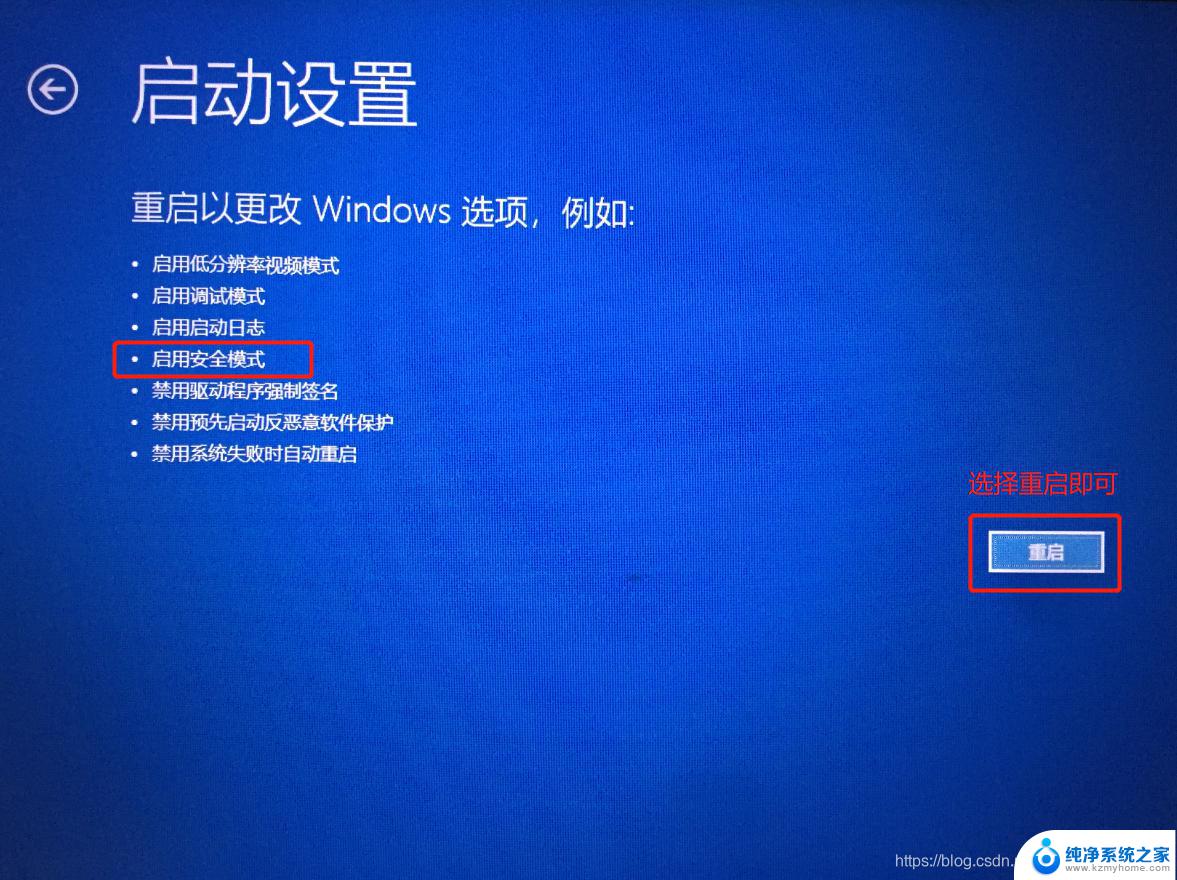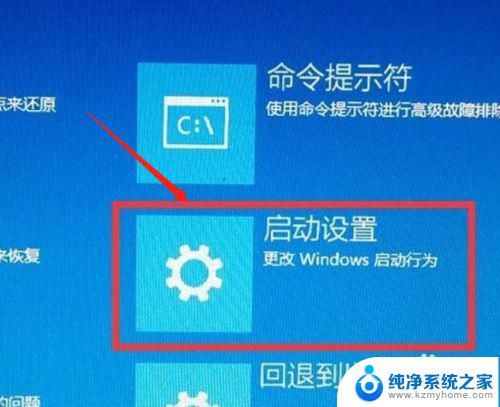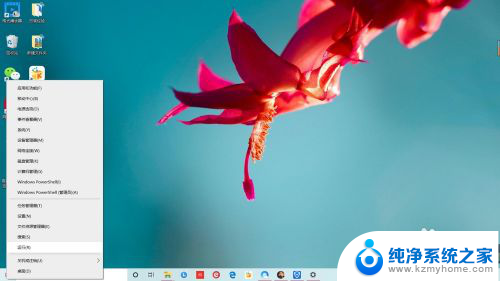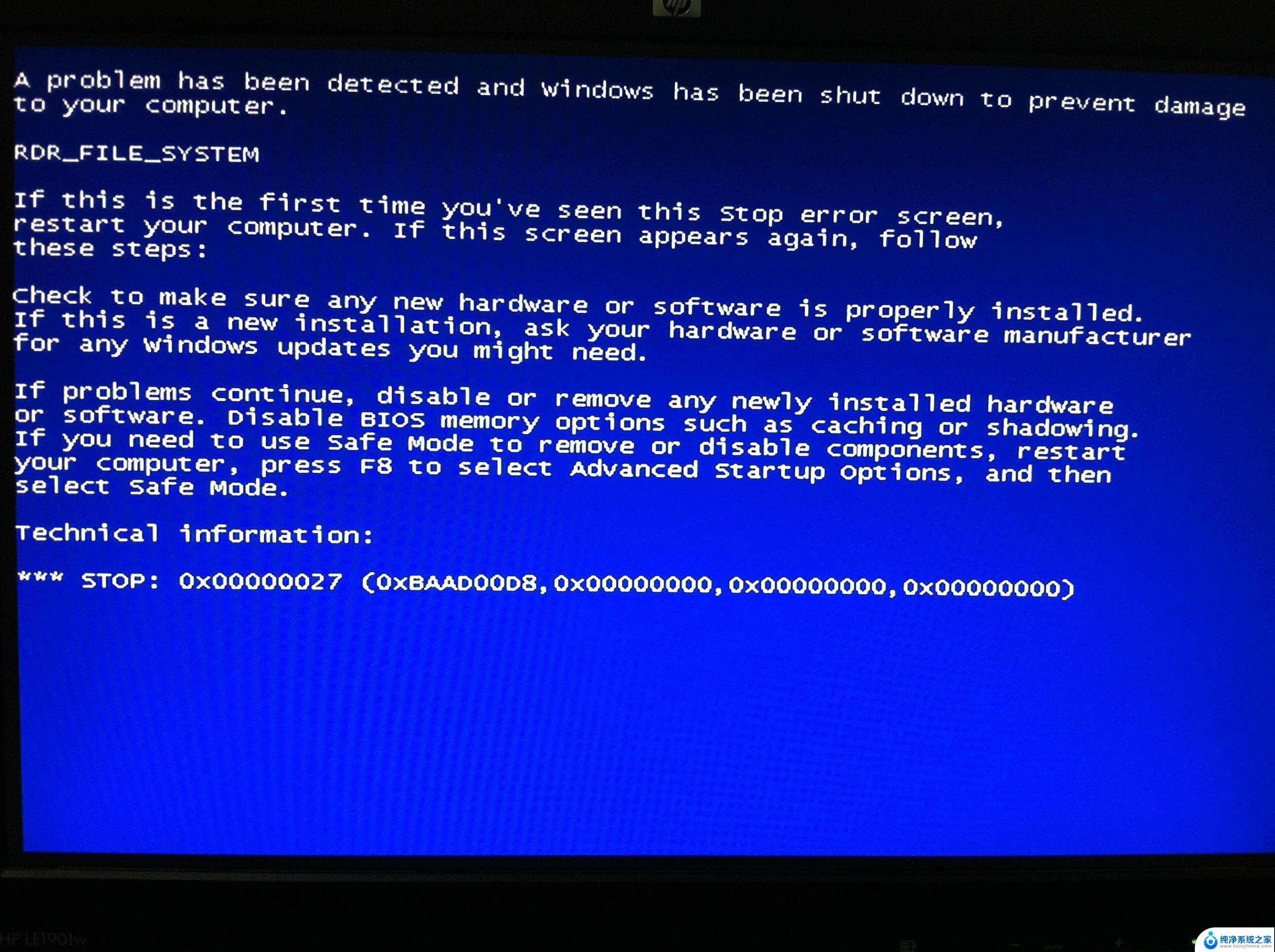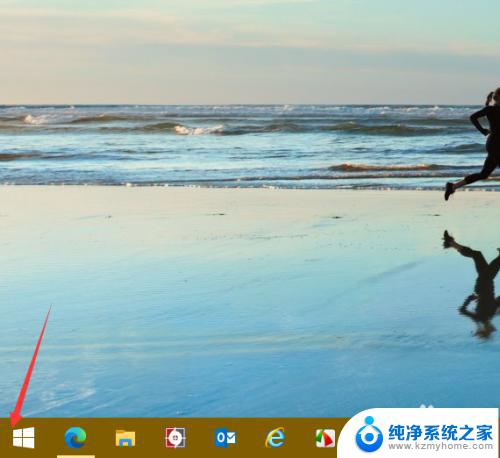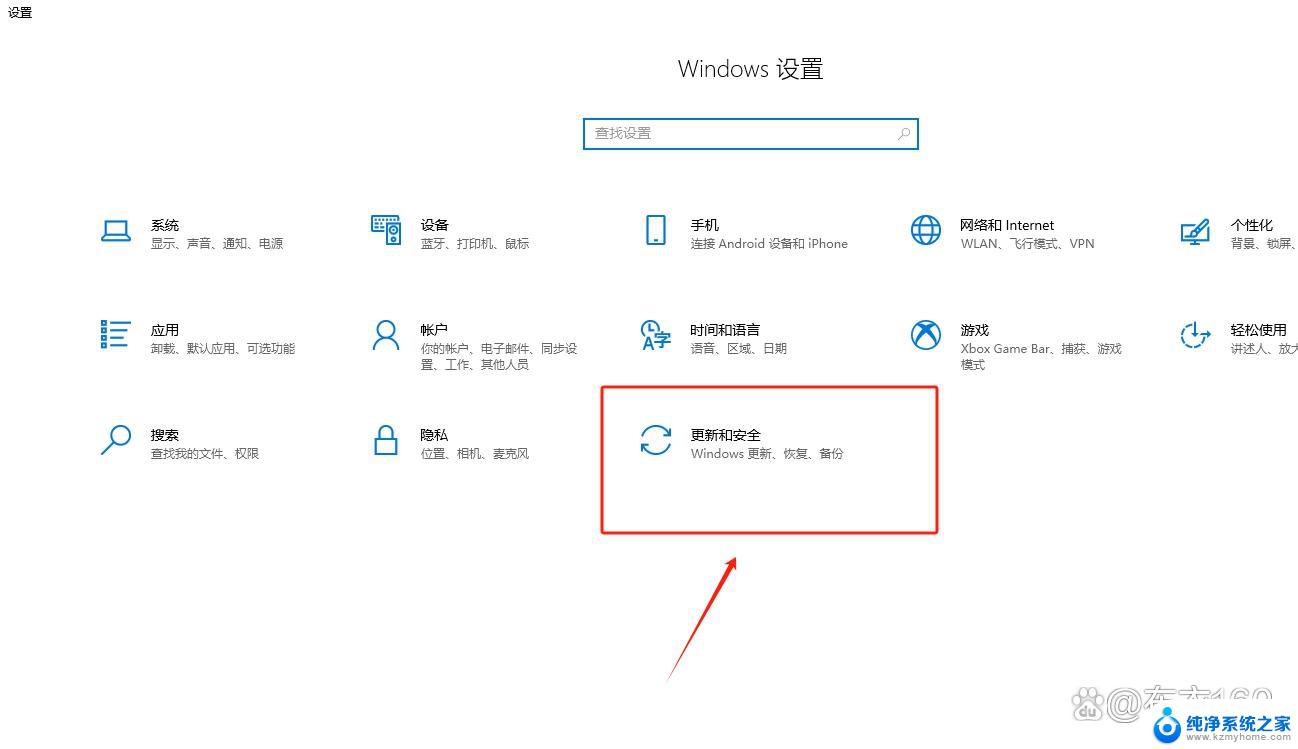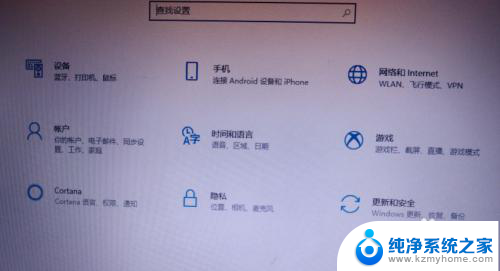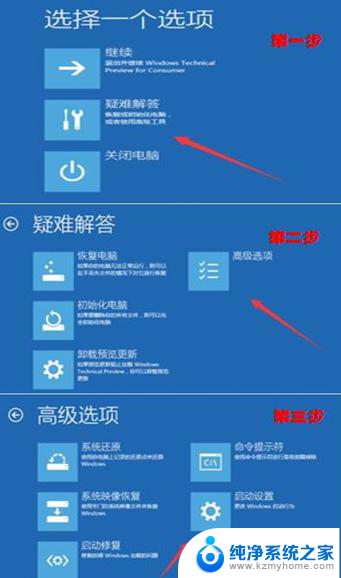win10如何以安全模式重启电脑 Windows 10如何在安全模式下启动计算机
更新时间:2024-10-24 14:08:16作者:jiang
Windows 10操作系统是目前广泛使用的电脑系统之一,但有时候我们可能会遇到系统问题导致电脑无法正常启动,这时候安全模式就成为了一个救命稻草。通过进入安全模式,我们可以在系统加载最基本的驱动程序和服务的情况下启动计算机,从而诊断和解决问题。Win10如何以安全模式重启电脑呢?接下来我们就来详细了解一下。
具体方法:
1.
点击开始按钮,然后选择“设置”。

2.单击“更新和安全”,从左侧面板中选择“恢复”选项。然后右侧窗口单击“高级启动”下的“立即重新启动”。
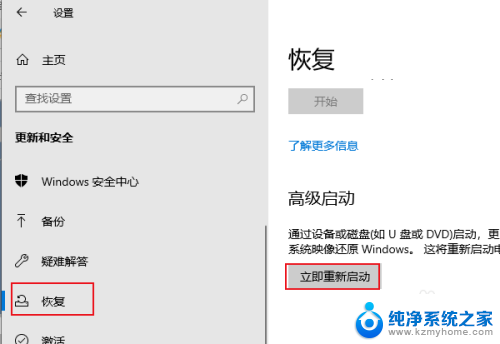
3.单击疑难解答 ,然后在下一个窗口点击启动设置。
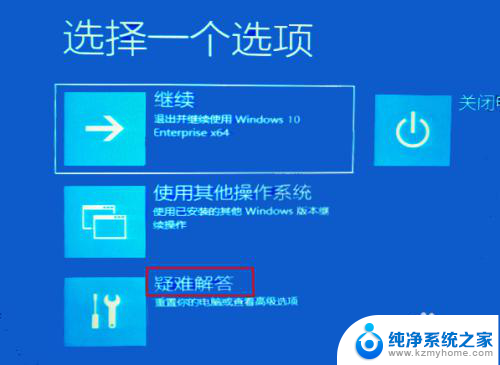
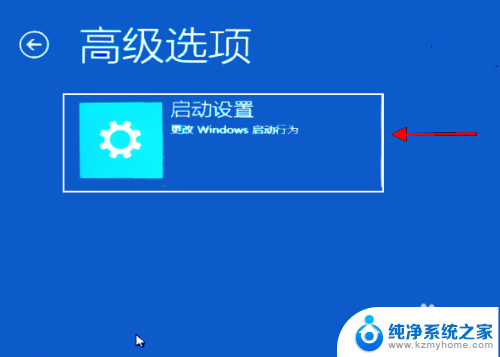
4.使用键盘方向键选择“启用安全模式”选项。点击“重启”这将以安全模式启动电脑。
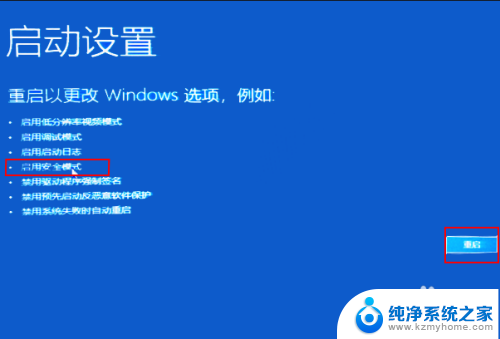
以上就是win10如何以安全模式重启电脑的全部内容,有需要的用户就可以根据小编的步骤进行操作了,希望能够对大家有所帮助。